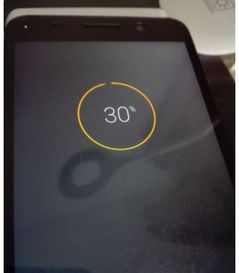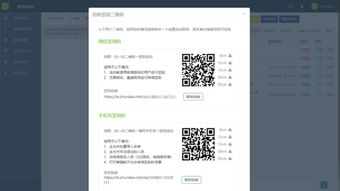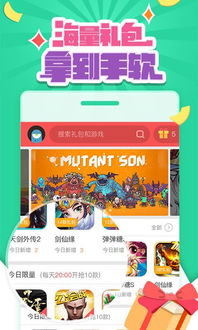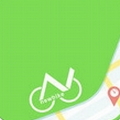安卓系统日志怎么分析,深度解析系统运行与故障排查
时间:2025-07-19 来源:网络 人气:
你有没有遇到过安卓系统突然卡顿,或者某个应用突然崩溃的情况?别急,今天就来教你怎么分析安卓系统的日志,让你成为手机问题的“侦探”。
一、了解安卓系统日志
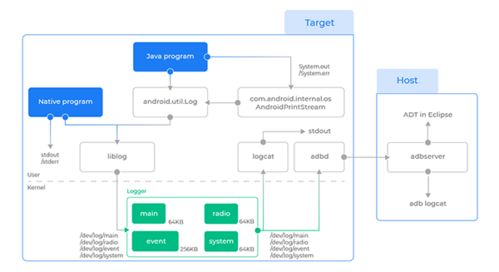
安卓系统日志,顾名思义,就是记录了安卓系统运行过程中的各种信息。这些信息包括系统启动、应用运行、硬件交互等。通过分析这些日志,我们可以找到手机卡顿、应用崩溃的原因。
二、获取安卓系统日志
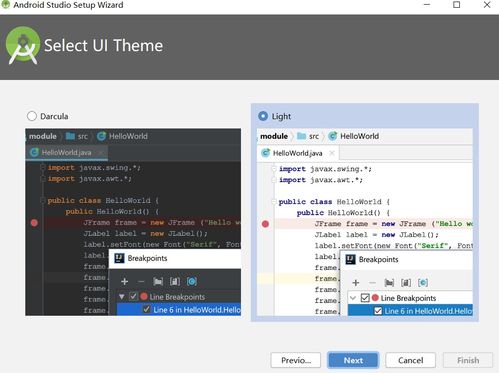
要分析日志,首先得知道怎么获取。以下几种方法可以帮助你轻松获取安卓系统日志:
1. 使用ADB命令:通过电脑连接手机,使用ADB命令获取日志。具体操作如下:
- 在电脑上安装ADB驱动。
- 使用USB线连接手机和电脑。
- 打开命令提示符或终端,输入以下命令:
```
adb logcat
```
- 查看日志输出。
2. 使用第三方应用:市面上有很多第三方应用可以帮助你获取日志,如LogView、Logcat Viewer等。
3. 使用手机自带工具:部分手机自带日志查看工具,如小米手机的“开发者选项”中的“系统日志”。
三、分析安卓系统日志

获取到日志后,接下来就是分析。以下是一些常用的分析方法和技巧:
1. 查找崩溃信息:在日志中搜索“Exception”、“Error”等关键字,找到崩溃信息。崩溃信息通常包括错误代码、错误原因等。
2. 分析卡顿原因:在日志中搜索“ANR”(Application Not Responding,应用无响应)关键字,找到卡顿信息。卡顿信息通常包括卡顿发生的时间、卡顿原因等。
3. 查看系统启动过程:在日志中搜索“Boot”关键字,查看系统启动过程。这有助于了解系统启动时是否出现异常。
4. 分析硬件交互:在日志中搜索“Kernel”关键字,查看硬件交互信息。这有助于了解硬件是否正常工作。
四、常见问题及解决方法
1. 应用崩溃:根据崩溃信息,查找相关应用的开发者论坛或社区,寻找解决方案。
2. 系统卡顿:根据卡顿信息,尝试重启手机、清理缓存、更新系统等方法。
3. 硬件问题:根据硬件交互信息,检查硬件是否正常工作,必要时联系售后服务。
五、注意事项
1. 安全:在分析日志时,注意保护个人隐私,避免泄露敏感信息。
2. 备份:在分析日志前,备份手机中的重要数据,以防数据丢失。
3. 耐心:分析日志可能需要一定的时间和耐心,不要急于求成。
通过以上方法,相信你已经掌握了分析安卓系统日志的技巧。当你遇到手机问题时,不妨试试这些方法,或许能帮你找到解决问题的线索哦!
相关推荐
教程资讯
系统教程排行